Активатор windows 7 домашняя расширенная. Как активировать Windows7 чтобы активация никогда не слетала
Приветствую вас снова, в начале этой многозначительной теме. Сегодня мы с вами пройдем поэтапно путь от подготовки BIOS к установке Windows 7 до ее настройки и активации. Присаживайтесь поудобнее и будем приступать. В начале я немного сделаю отступление касательно некоторого нововведения, а именно, периодически в моих постах будут появляться громкие фразы или афоризмы на ту тематику, о которой пост. Вообщем вы это скоро заметите. 🙂
Итак пример установки Windows я буду проводить на 7. Я сейчас только ей отдаю предпочтение, 8 — это полная лажа, а Vista мне не понравилась еще с первого знакомства с ней. Вы конечно можете ставить абсолютно любую, ту же XP. Всегда при вопросе установки Виндовс стает вопрос — где её взять! Не будь они такие объемные, я бы выложил пару образов, но весят они много. и поэтому придется вам поискать. Если же не найдете пишите либо мне в личку, либо в комментариях, я вам дам ссылку на качественную, проверенную мной сборку. Итак вы скачали образ диска с установочной Windows 7, пора его записать на DVD диск. Как это сделать читаем вот в этом посте . Записали образ на диск, самая пора перейти к настройке BIOS , а точнее просто изменим путь к загрузке. Я тут недавно написал целый пост на тему: , его настройка, а также все значения и функции. Внимательно читаем и ставим путь к вашему CD/DVD. Итак шаманство с подготовительными работами закончено пора приступить к основной задаче, а именно установке нашей ОС.
Процесс установки Windows, настройки данных в окнах.
После запуска компьютера, практически сразу появится на черном экране предложение в виде такого текста: Press any key to boot from CD or DVD. _ Это и есть момент, когда мы должны подтвердить решение загрузить систему с носителя находящегося в Сиди/Дивиди роме. Быстренько нажимаем любую клавишу, пробел, ентер, любую и ждем начала установки.
Идет программист по улице. Встречает девушек.
— Девушки, хотите пива?
— Нет.
-Вино?
— Нет!
— Водку?
— Нет!!
Прграммист думает про себя: «Странно, стандартные драйверы не подошли»..
Процесс установки Windows 7
В процессе установки, будут периодически появляться разные окна в которых мы будем вносить необходимые коррективы. Все это ниграмульки не страшно, а наоборот интересно, тем более, что я подробно все вам распишу. Первое окно вам появится, то что в начале поста, с выбором языка, формата времени и раскладки клавиатуры. Ставите то, что вас устраивает и жмете далее. Если у вас диск вмещает некоторые версии Windows 7 или ее разнобитность, то появится еще и такое окно:
 Если у вас недавно купленный ноутбук или ПК, тогда смело ставьте 64 розрядную. В более старых моделях нужно смотреть по параметрах вашего компютера. При установке Windows 7 Ultimate 86 на современный ПК, некоторые функции буду недоступны или ограничены, а также вы не сможете закачивать и устанавоивать программы и расширения для 64 битки. С этим разобрались идем далее, впереди окно вот такого вида:
Если у вас недавно купленный ноутбук или ПК, тогда смело ставьте 64 розрядную. В более старых моделях нужно смотреть по параметрах вашего компютера. При установке Windows 7 Ultimate 86 на современный ПК, некоторые функции буду недоступны или ограничены, а также вы не сможете закачивать и устанавоивать программы и расширения для 64 битки. С этим разобрались идем далее, впереди окно вот такого вида:
 Здесь нужно выбрать Custom (advanced) — Полная установка, обновлять пока что нечего:). После этого попадаем в окно, где займемся разбивкой жесткого диска на разделы. Тоесть создадим диск C, D и если хотите еще пару штук:).
Здесь нужно выбрать Custom (advanced) — Полная установка, обновлять пока что нечего:). После этого попадаем в окно, где займемся разбивкой жесткого диска на разделы. Тоесть создадим диск C, D и если хотите еще пару штук:). Здесь нужно быть внимательным потому, что это настраивается один раз и изменить количество и размер дисков в последствии хоть и возможно, но очень проблематично. Если у вас будет так, как на скриншоте выше, то все отлично, но бывает, что идет два раздела к примеру поделенные поровну количеством памяти. Проделываем следующую операцию. Выбираем один раздел — жмем удалить,потом второй раздел — тоже самое и у нас получается одно не распределенное место на диске. Нажимаем Новый
и указываем количество МЕГАБАЙТ
,
это важно именно мегабайт, а не гигабайт и жмем создать. У нас появляется раздел с заданным количеством места на нем. Оставшееся нераспределенное место либо используем под второй раздел, либо делим еще на нужное количество места. После завершения дележки и распределения места по дискам ставим выделенным тот диск, на который хотим чтобы стала система.
И нажимаем далее в низу окна. Дальше идет процесс установки самой Windows на ваш компьютер.
Здесь нужно быть внимательным потому, что это настраивается один раз и изменить количество и размер дисков в последствии хоть и возможно, но очень проблематично. Если у вас будет так, как на скриншоте выше, то все отлично, но бывает, что идет два раздела к примеру поделенные поровну количеством памяти. Проделываем следующую операцию. Выбираем один раздел — жмем удалить,потом второй раздел — тоже самое и у нас получается одно не распределенное место на диске. Нажимаем Новый
и указываем количество МЕГАБАЙТ
,
это важно именно мегабайт, а не гигабайт и жмем создать. У нас появляется раздел с заданным количеством места на нем. Оставшееся нераспределенное место либо используем под второй раздел, либо делим еще на нужное количество места. После завершения дележки и распределения места по дискам ставим выделенным тот диск, на который хотим чтобы стала система.
И нажимаем далее в низу окна. Дальше идет процесс установки самой Windows на ваш компьютер.
 Время зависит только от параметров вашего девайса. Чем мощнее составная часть компьютера, тем быстрее установится Виндовс. Вообще то это должно быть не более получаса в последствии чего мы снова замечаем окно с предложением ввести имя вашей создающейся учетной записи. Заполняем любой информацией и переходим дальше. А дальше предложение установить пароль для нашей учетной записи с возможностью подсказки в третьем поле. Это окно можно оставить пустым. Пароль вы в любое время можете поставить. После нажатия далее окошко с воодом ключа продукта вашей ОС.
Время зависит только от параметров вашего девайса. Чем мощнее составная часть компьютера, тем быстрее установится Виндовс. Вообще то это должно быть не более получаса в последствии чего мы снова замечаем окно с предложением ввести имя вашей создающейся учетной записи. Заполняем любой информацией и переходим дальше. А дальше предложение установить пароль для нашей учетной записи с возможностью подсказки в третьем поле. Это окно можно оставить пустым. Пароль вы в любое время можете поставить. После нажатия далее окошко с воодом ключа продукта вашей ОС.
 Если у вас есть ключ, тогда вводим его в поле и нажимаем далее, если нету, просто оставляем пустым, галочку в этом случае лучше снять. В следующем окне предлагается установить параметры обновлений для вашей системы. Я всегда выбираю третий вариант — Отложить решение. Я в конце поясню почему так делаю. Снова окно с настройками даты, времени и часового пояса. Выставляете под себя и продолжаем. Если ваш компьютер подключен к интернету может всплыть окно с предложением выбрать предпочитаемую сеть. Но в 90% случаев это не происходит, так как еще не установлены драйвера и не введены соответствующие настройки сети.
Если у вас есть ключ, тогда вводим его в поле и нажимаем далее, если нету, просто оставляем пустым, галочку в этом случае лучше снять. В следующем окне предлагается установить параметры обновлений для вашей системы. Я всегда выбираю третий вариант — Отложить решение. Я в конце поясню почему так делаю. Снова окно с настройками даты, времени и часового пояса. Выставляете под себя и продолжаем. Если ваш компьютер подключен к интернету может всплыть окно с предложением выбрать предпочитаемую сеть. Но в 90% случаев это не происходит, так как еще не установлены драйвера и не введены соответствующие настройки сети.
Как активировать windows 7
Вот и все вы находитесь в установленной системе. Первое, что следует сейчас сделать это перезагрузить систему и во время перезагрузки зайти обратно в BIOS и сменить загрузку с CD/DVD дисков на диск вашей системы. Сделали, приступаем к загрузки драйвером. У вас при покупке полюбом был диск с драйверами. Ставим его в привод и запускаем установку. Большинство производителей предлагает выбор автоматической либо ручной установки. Если вы знаете, что вам необходимо, тогда выыбирайте ручной режим в противном случае пусть все ставится на автомате. Пока дровишки ставятся можно и перекурить. Честно скажу они могут дольше ставиться чем сама система.
Активация системы Windows 7.
Для того метода активации, который я вам опишу должен быть подключен и настроен интернет, и ставится она на голую систему, на которой кроме драйверов больше ничего нет. Но перед тем как начать активацию нужно зайти в Панель управления — Центр обновления Windows — Поиск обновлений. Когда система найдет все обновления нажимаем установить их.
С возрастом у интернетчиков растут лишь живот и диагональ монитора…
Это займет немалое количество времени, но по другому никак. Так как некоторые обновления проверяют вашу систему, на наличие не подлинности, мы их после установки полностью отключим. Установили обновления, перезапустили систему и теперь качаем вот этот файлик: (пароль obuchaemsja). Это самая проверенная мною крякалка . Пользуюсь ею уже очень давно и только один раз она слетала, это при включенных обновлениях Виндовс. Скачиваем, розархивируем и запускаем только от имени администратора . Это делается так: наводим на ярлык, клик правой кнопкой мыши и Запуск от имени администратора.
 Выбор тут небольшой 🙂 жмем Install
и ждем перезагрузки системы. Все про все займет минуту не больше. Когда система загрузится после перезагрузки, наводим мышкой на Ярлык компютера и правым кликом переходим в свойства.
Выбор тут небольшой 🙂 жмем Install
и ждем перезагрузки системы. Все про все займет минуту не больше. Когда система загрузится после перезагрузки, наводим мышкой на Ярлык компютера и правым кликом переходим в свойства.
 Радуемся активированной Windows 7. Не забываем отключить автоматические обновления системы. Благодарим в комментариях и радуемся жизни! Вы ведь стали самостоятельным пользователем и теперь сэкономите как минимум 200 гривен за переустановку системы.
Радуемся активированной Windows 7. Не забываем отключить автоматические обновления системы. Благодарим в комментариях и радуемся жизни! Вы ведь стали самостоятельным пользователем и теперь сэкономите как минимум 200 гривен за переустановку системы.
Операционная система Виндовс является платным продуктом, который разрабатывается компанией Майкрософт. Для защиты от пиратства была разработана специальная система – активация. В данной статье подробно рассмотрено, как правильно активировать систему Windows 7, для чего это нужно, и что будет, если этого не сделать.
Необходимость активации
Если вы приобретаете лицензионный дистрибутив операционной системы Виндовс в коробке – то получаете комплект из DVD диска и ключа. Диск необходим для установки ОС на свой персональный компьютер. С помощью ключа производится сама активация, то есть подтверждение того, что именно вы приобрели этот диск, и что система с него установлена только на 1 ПК.
Если вы покупаете систему через интернет – скорее всего, получите только ключ. Инсталлятор же потребуется скачать в сети в как ISO образ, который нужно разместить на загрузочной флешке для последующей установки.
В обоих случаях сначала пользователи устанавливают систему, а затем подтверждают свои права с помощью активационного кода. Если же просто скачали неофициальный пиратский релиз – вам потребуется взломать систему защиты с помощью специальных программ. В противном случае, компьютер будет активно мешать вам работать.
Вот примерный список того, что будет, если не активировать свою OS:

Сразу после установки ОС компьютер предложит вам ввести свой регистрационный ключ. Если он у вас есть – это наиболее удобный способ. Вам не потребуется никуда заходить и искать различные меню. Вам нужно подключить свой ПК к интернету и указать приобретенный код. Затем подождите немного, пока ваша ОС будет проверена сервером Майкрософт и зарегистрирована в реестре. 
Активация после установки
Если вы сначала установили операционную систему и только потом решили ее активировать и приобрели ключ – эта часть руководства для вас. Ничего сложного в данном процессе нет – просто следуйте представленной пошаговой инструкции:

Подождите, пока ПК свяжется с сервером и подтвердит корректность введенного вами ключа. Дальше в руководстве описано, как активировать Windows 7, не имея лицензионного кода.
Активаторы
Если вам не нужны услуги технической поддержки, и вы не собираетесь обновляться до «десятки», можно воспользоваться бесплатной программой-активатором. Они взламывают систему защиты, заставляя компьютер думать, что Windows активирована. Наиболее популярными активаторами являются Loader by Daz и Chew7. Они не нуждаются в установке.
Активатор для Windows 7 скачать бесплатно
Бесплатный активатор Windows 7 Максимальная не только активирует систему, но и удаляет последние обновления после которых на рабочем столе появляется водяной знак с текстом: ваша копия windows не является подлинной

На самом деле существует множество вариантов для удаления водяного знака. На нашем сайте используется более быстрая и простая процедура Активации Windows при помощи программы Windows loader.
Бесплатная активация windows 7 максимальная выполняется в один клик и занимает не более одной минуты.
P.S
Возможно, ваш антивирус может определить программу как вирус в этом случае перед активацией отключите вашу антивирусную программу.
Для активации понадобится скачать активатор Windows Loader на компьютер. После скачивания активатора запустите его на своём компьютере обязательно от имени администратора далее в открытом окне нажмите Install
теперь вы можете откинутся на спинку стула и дождаться окончания активации после чего вас попросят перезагрузить компьютер. После перезагрузки вы можете наслаждаться всеми возможностями лицензионной Windows.
После активации система успешно проходит на валидность и скачивать официальный обновления от Microsoft. Программа подходит как для 32х разрядных та и для 64х не вызывая конфликтов с другими программами установленными на компьютере.
Лично проверял на своем компе, все работает стабильно обновления получаю с официального сайта Microsoft, один из лучших активаторов для Windows
.
Используя этот активатор у вас не возникнет необходимости покупает лицензионный ключ для Windows 7 (Виндовс 7) Максимальная .

Поддерживаемые операционные системы:
Ultimate (максимальная)
Professional (Профессиональная)
Home Premium (Домашняя Начальная)
Home Basic (Домашняя Базовая)
Starter (Начальня)
Новая версия Активатора для Windows 7 торрент можно скачать по ниже указанным ссылкам. Так же на нашем сайте вы можете скачать
В июле 2015 года состоялся релиз Windows 10, но вопрос, как активировать Windows 7, продолжает оставаться актуальным. Ничего удивительного здесь нет: «десятка» пока не заслужила доверия, а «восьмерка» со своим плиточным интерфейсом так и не стала близка пользователям. Вот и остается одна «семерка», которая, кажется, претендует на лавры легендарной операционной системы – совсем как Windows XP.
Можно долго рассуждать на тему, почему Windows 7 еще долго будет пользоваться популярностью, но раз вы ищете, как бесплатно активировать эту систему, то прекрасно осведомлены о её достоинствах. Поэтому перейдем к сути вопроса.
Использование активатора
Самый простой и быстрый способ получить полностью работоспособную зарегистрированную систему – скачать и применить программу-активатор. У этого метода есть целый ряд плюсов:
- Высокая скорость проведения операции (понадобится меньше минуты).
- Вам не нужно платить за лицензионный ключ.
- Активация производится на длительный срок.
В интернете можно найти много активаторов, но мы рекомендуем обратить внимание на программы Windows Loader и KMS Auto. Это проверенные утилиты, которые не несут в себе угрозы, хотя некоторые антивирусы на них и «ругаются».
При установке Windows Loader внедряется специальный код, сообщающий системе при каждом запуске, что активация прошла успешно.
То есть пока Windows Loader инсталлирован на компьютере, никаких проблем с активацией возникнуть не должно.
После перезапуска у вас может появиться экран выбора операционной системы, на котором будет две строчки: Windows 7 и Windows 7 Loader XE. Вам нужна система Loader XE – она активирована. Чтобы убрать экран выбора системы, выполните следующие действия:

Сохраните изменения, нажав «Ок». Теперь после включения компьютера будет сразу запускаться выбранная вами активированная версия Windows 7.
Отсрочка регистрации
Продукты корпорации Microsoft имеют интересную функцию отсрочки регистрации, которая позволяет несколько месяцев пользоваться программным обеспечением без регистрации.
Для операционных систем Windows отсрочка составляет 30 дней, воспользоваться ей можно 3 раза, то есть вместе с тестовым периодом получается 120 дней свободного использования без активации.
Отсрочка отлично подходит, если вы не можете найти или не хотите использовать активатор Windows 7, а зарегистрировать систему нужно прямо сейчас:

Следующую отсрочку желательно запускать в последний или предпоследний день текущей временной активации. Спустя 120 дней количество попыток иссякнет и тогда вам придется решать, как активировать Виндовс 7. Есть несколько вариантов:
- Использовать активатор.
- Переустановить систему заново.
- Сделать заранее образ системы до первой отсрочки и откатываться к нему, когда попытки закончатся.
- Приобрести лицензионный ключ.
Легальный способ только один – приобретение лицензионного ключа. Однако вы вольны выбрать любой другой вариант: все они проверены и реально помогают бесплатно зарегистрировать копию Windows 7.
Отключение обновления
В описаниях практически всех активаторов указано, что при их применении пользователи получают корректно зарегистрированную систему, которую можно обновлять.
На практике иногда случается так, что после очередного обновления системы активация слетает и снова появляется сообщение о необходимости зарегистрировать копию Windows 7.
Чтобы избежать этой неприятной ситуации, нужно отключить обновление и удалить файл, отвечающий за проверку подлинности.

Чтобы модификация, отвечающая за проверку подлинности, больше не попала в вашу систему и не признала активацию недействительной, нужно отключить автоматическое обновление Windows:
- Через раздел «Система и безопасность» перейдите в «Центр обновления».
- В меню слева кликните по ссылке «Настройка параметров».
- Выберите для важных обновлений режим «Не проверять наличие» и нажмите «Ок» для сохранения новой конфигурации.
После этого вы можете не беспокоиться о том, что ваша активированная Windows 7 вдруг снова станет незарегистрированной копией. Обновиться с Windows 7 до Windows 10 у вас, конечно, тоже не получится, но зато все остальные возможности «семерки» будут вам доступны без лишних финансовых затрат на покупку лицензии.
После установки ОС Windows на компьютер или ноутбук ее надо активировать. Активация – ввод лицензионного ключа, который подтверждает легальность вашей копии и позволяет получать своевременные обновления системы. Разберемся, как правильно активировать Windows 10 и более старые версии.
Ключик из 25 символов поможет активировать Виндовс 10. Где взять ключ? Вы получите его, если приобретете:
- Коробочную версию ОС.
- Цифровую копию системы через MSDN или в интернет-магазине официального ритейлера.
- Корпоративную лицензию.
- Новое устройство с предустановленной ОС с ключом в комплекте.
В этих случаях ввести ключик надо во время первой установки. ОС будет автоматически активирована при подключении к интернету. При отсутствии связи с серверами Microsoft активацию установленной Windows 7 и 10 можно провести по телефону. Разговаривать с оператором не придется – вы будете вводить цифровые команды в автоматическом режиме.
Как активировать по телефону Windows 7 и 10:
- На клавиатуре нажмите Win+R. Системная кнопка Win может иметь название Start.
- В появившейся строке впишите команду: slui
- Выберите свою страну из перечня, наберите бесплатный телефонный номер.
- После приглашения введите код установки – блоки из 7 цифр, которые будут показаны на экране компьютера.
- Данные будут приняты, вам продиктуют цифры лицензионного ключа семерки или десятой версии.
- Впишите полученный код активации Windows 10 Pro или другой версии для завершения.
Чтобы убедиться, что ключи для Windows 10 внесены правильно, проверьте состояние ОС. Через кнопку «Пуск» откройте параметры системы по значку в виде шестеренки. Выберите раздел «Обновление и безопасность», найдите активацию в одноименном пункте.

Вы увидите выпуск системы – домашняя, корпоративная или профессиональная – и ее состояние: активированная или нет.
Программой
Если лицензионного ключа у вас нет, как активировать Виндовс 10? Понадобится специальная программа – активатор.
KMSAuto Net
В интернете можно найти несколько подобных бесплатных приложений, самое известное из них – KMSAuto Net. С его помощью на компьютере будет создан виртуальный сервер, через который активируется ОС. Функция автоматической переактивации поможет без проблем обновить систему, в качестве бонуса – действие активатора распространяется и на офисный пакет Microsoft Office.
Достоинства программы KMSAuto:
- бесплатная;
- простой интерфейс;
- есть расширенный режим с дополнительными настройками для опытных пользователей;
- поддерживает версии ОС от виндовс 7 до 10 без ключа, XP, Vista;
- KMS активатор подходит для Office 2010-2016;
- наличие справочной информации внутри приложения.
Как активировать Windows 10 Pro и другие версии через КМС Авто Нет:
- Скачайте и установите программу.
- Запустите KMSAuto с правами администратора.
- В первом окне нажмите «Активация». Запустится автоматический режим, приложение подберет лучший способ.

Затем следует установить виртуальный сервис, чтобы настроить дальнейшую проверку ключей на вашем ПК, а не на серверах Microsoft:
- Зайдите во вкладку «Система».
- Кликните на «Установить KMS-Service».
- На кнопке отобразиться «Выполнется…», затем появится сообщение об успешном завершении активирования.
Для более тонкой настройки программы KMSAuto Нет, зайдите во вкладку «О программе» и запустите профессиональный режим. Отобразятся новые вкладки с параметрами:
- «Настройка»: управление IP-адресом КМС, отключение звуков, добавление ключа;
- «Дополнительно»: запуск стандартных методов, удаление обновлений Офиса;
- «Утилиты»: управление планировщиком, службами, событиями, проверка целостности системных файлов.
KMSAuto Lite
Версия KMSAuto Lite предназначена для активирования VL лицензий – распространяются на предприятиях, а не в рознице. Поэтому для активации Windows 10 корпоративная используйте именно Lite-вариант.
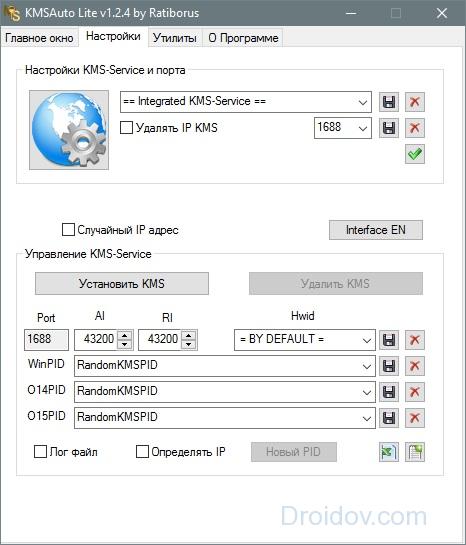
Интерфейс программы очень похож на основную KMSAuto Net: сначала запускаете активатор Windows 7-10 максимальная, затем для эмуляции сервера проверки настраиваете внутренний сервис.
KMSpico
Активатор Windows 10 с простым кнопочным интерфейсом. Для работы не нужен интернет, бесплатно активируете ОС от Vista до 10, включая серверные версии, пакет Office. Настроек минимум – после запуска кликаете на красную кнопку, затем на синюю – чтобы проверить, насколько успешно мы активировали продукт.

Re-Loader Activator
Еще один простой активатор – отмечаете галочкой нужную программу, кликаете на «Active». Для продвинутых пользователей есть дополнительные настройки, расположенные на соседних вкладках.

Возможные ошибки
В процессе активирования системы иногда возникают ошибки. Антивирус может не давать запустить программу-активатор, распознавая в ней вредоносное приложение. Если вы скачали файл из надежного источника и уверены в его содержании, разрешите запуск вручную или отключите антивирус на время.
Если вы установили корпоративную версию ОС, убедитесь, что программа умеет лицензировать VL-тип системы.
Если у вас слетел ключ активации Windows 10, просто запустите заново активатор, чтобы повторить процесс.
Заключение
Мы разобрались во всех тонкостях активации Windows. Теперь вы можете ввести ключ или воспользоваться специальной программой, которая автоматически настроит необходимые параметры.